VMware Horizon 8 Client 서버 추가 하는 방법
VMware Horizon 8 Windows Client에서 서버 추가하는 방법에 대해 알려드리겠습니다.
보통 서버 주소는 VDI 시스템 담당자들이 제공하므로
전산팀에 문의하시면 주소를 받으실 수 있습니다.
호라이즌 8 윈도우 클라이언트에서 서버 추가 하는 방법

1. 호라이즌 클라이언트를 정상적으로 설치하셨다면 위와 같은 아이콘이 바탕화면에 생깁니다.
더블 클릭해서 실행해줍시다.

2. 위와 같이 로딩이 시작되면 잠시 기다려줍시다.

3. 로딩이 끝나면 위와 같이 서버 추가 버튼이 보입니다.
만약 안 보인다면 우측 상단에도 동일하게 서버 추가 버튼이 별도로 있습니다.

4. 서버 추가를 누르면 위와 같이 서버 주소를 입력할수 있습니다.
주소 형태는 http와 같은 구조입니다.
예시 https://vdi.gaesae.com

5. 서버 주소를 입력하시고 연결 버튼을 눌러주세요.

6. 잠시 기다리시면 연결이 됩니다.
보통 여기서 안 되는 경우는 VDI가 회사 업무망에서만 가능한 경우인데
회사 VPN을 연결하고나서 다시 시도하시면 되실겁니다.

7. 연결이 되면 위와 같이 VDI를 접속할 수 있는 VDI 접속용 계정 정보를 묻습니다.
보편적으로는 Active Directory 같은 인증 서버와 연계되어 있어서
회사 내의 컴퓨터에서 접속하실 때 사용하는 계정과 비밀번호로 접속 가능합니다.

8. 항목을 모두 입력하셨다면 로그인 버튼을 눌러서 로그인해줍시다.
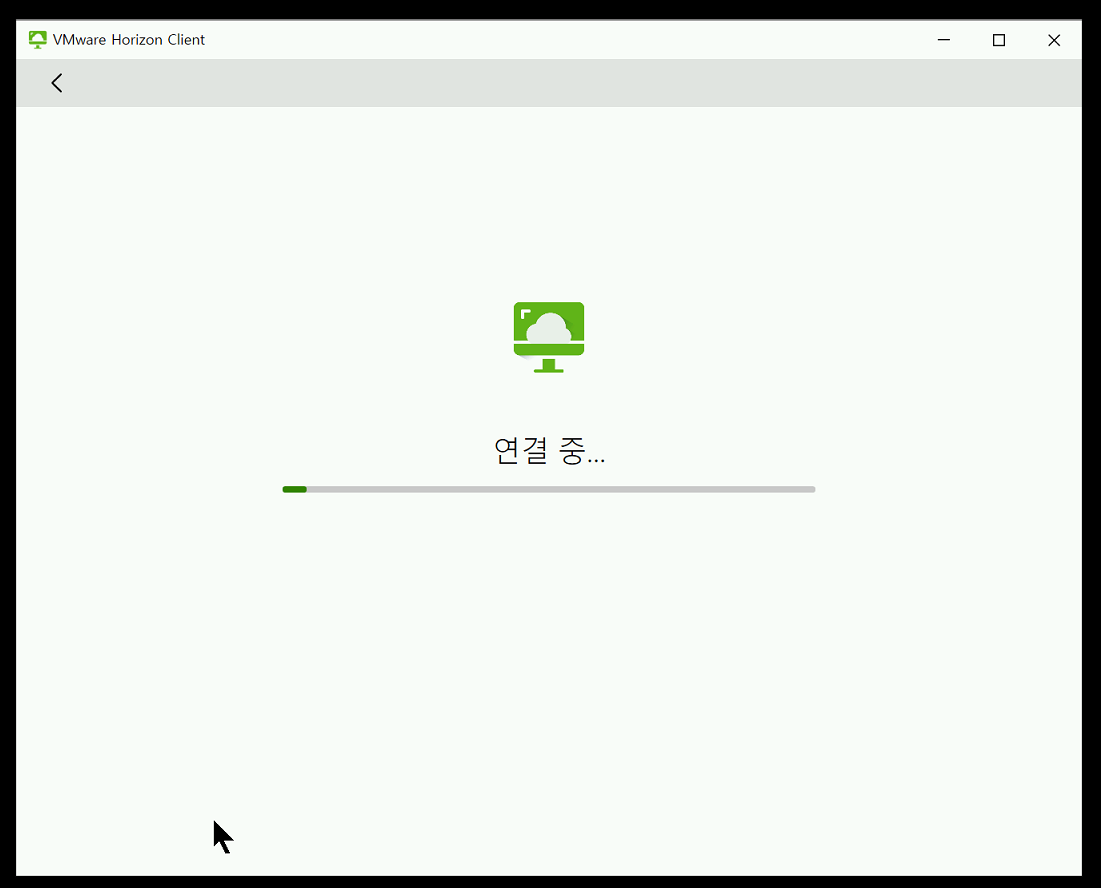
9. 잠시 기다려 줍시다.
계정 정보가 맞지 않으면 안 넘어갑니다.

10. 위와 같이 접속 가능한 VDI가 표시됩니다.
2개 이상 표시된다면
명칭을 보시고 본인이 필요하신 VDI를 선택하면 됩니다.
보편적으로 2개 이상 표시되는 경우에는 인터넷용 VDI와 내부 업무용 VDI 2개 정도가 표시됩니다.

11. 잠시 기다리시면 VDI가 접속됩니다
만약 여기서 계속 기다려도 로드 중에서 안 넘어간다면
VDI가 꺼져있어서 기동 중일 수도 있습니다.
클라이언트를 닫고 다시 접속 시도 해보시는 것도 방법입니다.
'소프트웨어 > 사용법' 카테고리의 다른 글
| TMAP 안전운전 점수 초기화 하는 방법 (0) | 2022.06.28 |
|---|---|
| Microsoft Edge 브라우저 특정 사이트 팝업 해제 하는 방법 (0) | 2022.06.22 |
| AhnLab Safe Transaction 부팅 시 자동으로 안 켜지게 설정하기 (0) | 2022.01.12 |
| JAR 실행을 위한 자바 연결프로그램 설정! (1) | 2021.12.28 |
| 톰캣 JDK 1.7로 구동되는 환경에서 TLS1.2 통신되게 설정하기 (0) | 2021.11.19 |
댓글
이 글 공유하기
다른 글
-
TMAP 안전운전 점수 초기화 하는 방법
TMAP 안전운전 점수 초기화 하는 방법
2022.06.28 -
Microsoft Edge 브라우저 특정 사이트 팝업 해제 하는 방법
Microsoft Edge 브라우저 특정 사이트 팝업 해제 하는 방법
2022.06.22 -
AhnLab Safe Transaction 부팅 시 자동으로 안 켜지게 설정하기
AhnLab Safe Transaction 부팅 시 자동으로 안 켜지게 설정하기
2022.01.12 -
JAR 실행을 위한 자바 연결프로그램 설정!
JAR 실행을 위한 자바 연결프로그램 설정!
2021.12.28